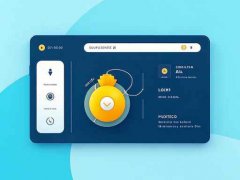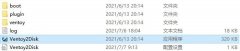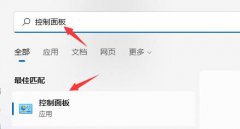打印机和电脑之间的连接一直是用户在日常办公和生活中常遇到的问题。成功的连接可以大幅提升工作效率,而连接错误则会产生不必要的麻烦。了解常见的连接错误及其解决方法,将有助于让你的打印机运转顺畅。

常见连接错误及解决方案
1. 找不到打印机
连接后,电脑未能识别到打印机的情况相当普遍。这可能是由于一些基本的设置未完成。检查打印机电源是否开启,确保打印机连接到了同一个网络上。对于USB连接,确保数据线完好无损,试着更换数据线或使用其他USB接口。
2. 不兼容的驱动程序
驱动程序是使打印机与电脑通信的重要组件。若驱动程序不兼容,打印机将无法正常工作。访问打印机制造商的官方网站,下载并安装最新的驱动程序。确保选择与你的操作系统和打印机型号相匹配的版本。
3. 错误的打印机设置
在电脑上,打印机的默认设置可能未选对。在设备和打印机中右键选择你的打印机,查看默认打印机的状态。确保你选择的打印机是正确的,并根据需要调整打印选项。
4. 网络问题
对于无线打印机,网络问题是造成连接错误的一大原因。确认打印机和电脑都连接到了同一Wi-Fi网络。某些情况下,重启路由器和打印机可以解决网络连接不畅的问题。
5. 防火墙和安全软件干扰
有时,防火墙或安全软件可能阻止打印机的访问。检查电脑的安全软件设置,确保没有阻止打印机的功能。适当添加例外或临时禁用防火墙进行测试,看看连接问题是否解决。
6. 打印任务卡住
打印队列中的任务可能会卡住,这会导致无法继续打印。可以通过打开设备和打印机,右键单击你的打印机并选择查看打印队列来查看当前的打印任务,删除所有卡住的任务后重新尝试打印。
7. 网络带宽不足
无线打印机可能因网络带宽不足而导致性能下降。确保网络上没有其他大流量使用,如大文件下载或流媒体播放。优化网络设置,例如调整路由器位置,确保信号覆盖到所有设备。
常见问题解答(FAQ)
1. 如何知道我的打印机是否支持无线连接?
查看打印机的规格说明书或访问制造商网站确认其无线功能。
2. 打印机提示离线,我该怎么办?
检查打印机的电源和连接状态,重启打印机和电脑,并确保打印机设置为默认打印机。
3. 打印机无法连接到网络,如何排查?
检查网络设置,重新输入Wi-Fi密码,或重启路由器,并确保打印机在Wi-Fi信号范围内。
4. 如何更新打印机驱动程序?
访问打印机制造商的官网,在支持页面下载并安装最新的驱动程序。
5. 为什么我的打印文档没有反应?
检查打印队列,确认没有卡住的任务,并确保打印机和电脑都正常连接。
掌握以上知识,可以帮助你有效解决打印机与电脑的连接问题,提高日常办公的效率。如果仍有困惑,建议联系专业的技术支持团队以获得更全面的帮助。